თუ თქვენ ასევე შეხვდებით iPhone 11-ის გადატვირთვის პრობლემას თქვენს Apple მოწყობილობაზე, გადახედეთ სრულ სახელმძღვანელოს ჩამონათვალს და აუხსენით შეცდომის ყველაზე ეფექტური გადაწყვეტილებები.
Apple iPhone შესანიშნავი მოწყობილობაა, მაგრამ, როგორც ჩანს, აქვს გარკვეული ხარვეზი. მოწყობილობის ბევრმა მომხმარებელმა განაცხადა, რომ მათი სმარტფონი განაგრძობს გადატვირთვას. მომხმარებლებმა განაცხადეს, რომ მათ არაფერი გაუკეთებიათ გადატვირთვის გასააქტიურებლად, მაგრამ მოწყობილობა რამდენჯერმე გამორთული და გადატვირთულია. ეს პრობლემა საკმაოდ გავრცელებულია და შეიძლება ნებისმიერს შეექმნას.
თუ თქვენი Apple მოწყობილობა ასევე აჩვენებს iPhone 11-თან დაკავშირებულ პრობლემებს, განაგრძობს გადატვირთვას ყოველ 3 წუთში, მაშინ თქვენ არ ხართ ერთადერთი იქ. პრობლემა არ არის ისეთი რთული, როგორც ერთი შეხედვით ჩანს და თქვენ შეგიძლიათ მარტივად გამოასწოროთ შეცდომა რამდენიმე წუთში. ყველაფერი რაც თქვენ უნდა გააკეთოთ არის ამ სტატიაში ნახსენები გადაწყვეტილებების მიყოლა. ჩვენ მხოლოდ ყველა გამოსავალზე გავამახვილეთ ყურადღება შეცდომის გამოსწორებაზე, ასე რომ, მოდით გავაგრძელოთ იგივე.
გადაწყვეტილებები iPhone 11-ის გამუდმებული გადატვირთვის გამოსასწორებლად
ქვემოთ ნახავთ გადაწყვეტილებების კრებულს, რომლებიც დაგეხმარებათ შეასწოროთ iPhone 11/iPhone 11 pro max განაგრძობს გადატვირთვას. თქვენ გირჩევთ, მიჰყვეთ მოწოდებულ გადაწყვეტილებებს, როგორც არის, თანმიმდევრულად, სანამ არ მოიშორებთ პრობლემას და თქვენი ჭკვიანი მოწყობილობა იდეალურად დაიწყებს მუშაობას.
გამოსავალი 1: გაანალიზეთ თქვენი მოწყობილობის ბატარეა
პირველ რიგში. სხვადასხვა ფორუმზე სხვადასხვა მომხმარებელი აცხადებს, რომ მათი iPhone 11 გადაიტვირთება ყოველ 3/რამდენიმე წუთში ბატარეის შეცდომების გამო. ასე რომ, პირველი რაც უნდა გააკეთოთ არის დარწმუნდეთ, რომ თქვენი სმარტფონი სწორად არის დატენილი (დაახლოებით 80-90%). ჩვენ გირჩევთ, სანამ მოწყობილობა იტენება, დააყენოთ ის უმოქმედოდ და არ გამოიყენოთ მოწყობილობა გარკვეული დროის განმავლობაში. ეს შეიძლება ჩანდეს აშკარა გამოსავალი, მაგრამ მუშაობს ასეთი პრობლემების გადაჭრაში.
იცოდე საუკეთესოების შესახებ ნავიგაციის აპლიკაციები iPhone-ისთვის [უფასო და ფასიანი]
გამოსავალი 2: განაახლეთ თქვენი სმარტფონის iOS
"ჩემი iPhone 11 განაგრძობს გადატვირთვას." თუ თქვენ გაქვთ იგივე საჩივარი, მაშინ პირველი გამოსავალი, რომლის გამოსწორებაც შეგიძლიათ სცადოთ iPhone 11-ის განმეორებით გადატვირთვა, არის iOS-ის განახლება. წინა ოპერაციულ სისტემაში არსებული ხარვეზი შეიძლება ადვილად იყოს შეცდომის დამნაშავე. თუ ეს ასეა, მაშინ დეველოპერები აუცილებლად იპოვიან მას და გამოუშვან განახლებული ვერსია შეცდომების გამოსწორებით. შესაბამისად, განახლებების შემდეგ, თქვენი სისტემა კარგად იმუშავებს.
მიჰყევით ქვემოთ მოცემულ ნაბიჯებს, რომ იცოდეთ როგორ განაახლოთ iOS უახლეს ვერსიამდე:
1. Გააღე პარამეტრები თქვენი სმარტფონის და ნავიგაცია გენერალი.
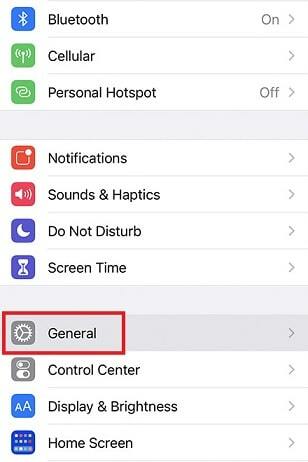
2. Ქვეშ ძირითადი პარამეტრები, თქვენ იპოვით კატეგორიას სახელად პროგრამული უზრუნველყოფის განახლება. დააჭირეთ მასზე გასაგრძელებლად.
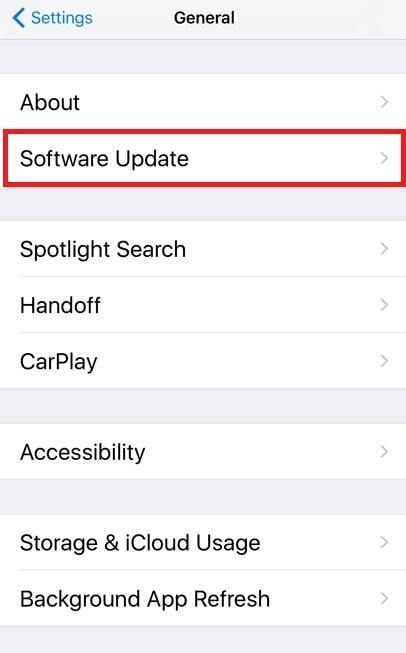
3. მიეცით საშუალება თქვენს მოწყობილობას მოძებნოს ხელმისაწვდომი iOS-ის უახლესი ვერსია. როდესაც იგივე გამოჩნდება თქვენს ეკრანზე, ჩამოტვირთეთ განახლება.
თუ ხედავთ შეტყობინებას, რომ მიმდინარე ოპერაციული სისტემა განახლებულია თქვენს მოწყობილობაზე, მაშინ მოძველებული ოპერაციული სისტემა არ არის iPhone 11-ის გადატვირთვის პრობლემის მიზეზი. თქვენ უნდა მიიღოთ შემდეგი გამოსავალი.
იცოდე როგორ ჩართო არ შემაწუხოთ iPhone/iPad-ზე
გამოსავალი 3: ამოიღეთ SIM ბარათი მოწყობილობიდან
შეიძლება საბოლოოდ დაინახოთ, რომ iPhone 11 განაგრძობს გადატვირთვას ყოველ რამდენიმე წუთში. ეს შეცდომა შეიძლება გამოჩნდეს თქვენი SIM ბარათის გამო. თუ თქვენს მოწყობილობას აქვს გაუმართავი SIM, თქვენმა მოწყობილობამ შეიძლება გადატვირთოს მოწყობილობა სასურველი ქსელის მოსაძებნად. ეს შეიძლება დასრულდეს იმით, რომ მოწყობილობა განმეორებით გადაიტვირთება ყოველგვარი ბრძანების გარეშე. ასე რომ, რაც შეგიძლიათ სცადოთ არის SIM-ის გათიშვა ან ამოღება თქვენი მოწყობილობიდან. როგორც კი ეს გაკეთდება, ჩართეთ თქვენი სმარტფონი და გამოიყენეთ იგი გარკვეული დროის განმავლობაში. შეიძლება აღმოაჩინოთ, რომ მოწყობილობა კარგად მუშაობს და შეცდომის გამორიცხვა მხოლოდ SIM ბარათით შეიძლება. გადადით ქსელის პროვაიდერის ახლომდებარე ოფისში და სანაცვლოდ მიიღეთ ახალი SIM.
თუმცა, თუ iPhone 11 აგრძელებს გამორთვას და გადატვირთვას SIM ბარათის ამოღების შემდეგაც კი, მაშინ გამოიყენეთ შემდეგი გადაწყვეტა.
Წაიკითხე მეტი - კონტაქტების სინქრონიზაცია iPhone-დან Mac-ში [ნაბიჯ-ნაბიჯ სახელმძღვანელო]
გამოსავალი 4: განაახლეთ მოწყობილობაზე წარმოდგენილი ყველა აპი
თქვენ შეიძლება არ იცოდეთ ეს, მაგრამ ზოგიერთი აპლიკაციის (აპლიკაციების) გაუმართავი ინსტალაციის ფაილმა ასევე შეიძლება გამოიწვიოს iPhone 11-ის გადატვირთვის შეცდომა. ისევე, როგორც ოპერაციული სისტემის დეველოპერები, აპლიკაციის შემქმნელებმა შეიძლება ასევე უზრუნველყონ ამ გაუმართავი ხარვეზის გამოსწორება მომდევნო განახლებაში. ამიტომ, თქვენ უნდა შეეცადოთ განაახლოთ თქვენს მოწყობილობაზე არსებული ყველა აპი. ეს საშუალებას მისცემს სისტემას უფრო ეფექტურად იმუშაოს. მიჰყევით ქვემოთ მოცემულ ნაბიჯებს, რათა იცოდეთ როგორ დააინსტალიროთ აპლიკაციების უახლესი ვერსია:
Შენიშვნა: ამ პროცედურის შესასრულებლად, თქვენ უნდა გქონდეთ სათანადო ინტერნეტ კავშირი და საკმარისი მოწყობილობის მეხსიერება განახლებების დასაყენებლად.
1. Გააღე Აპლიკაციების მაღაზია თქვენს iPhone-ზე.
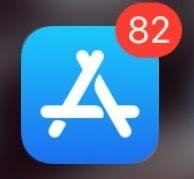
2. შეეხეთ თქვენი პროფილის სურათი მდებარეობს App Store-ის ზედა მარჯვენა კუთხეში.
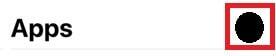
3. დაელოდეთ სანამ აპი შეწყვეტს მოძველებული აპების სკანირებას. შეეხეთ Ყველაფრის განახლება ღილაკი ყველა ხელმისაწვდომი აპლიკაციის უახლესი ვერსიის დასაყენებლად.
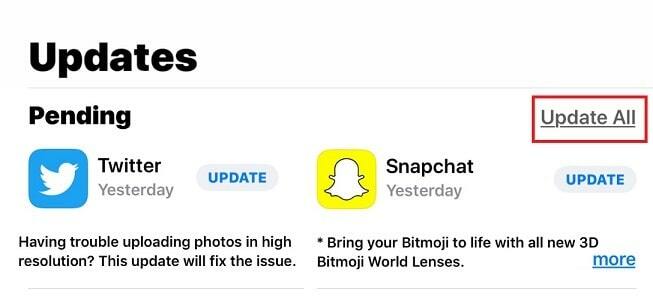
თუმცა, ეს გამოსავალი შეიძლება არ იმუშაოს, თუ აღმოაჩენთ, რომ ყველა აპი უკვე განახლებულია. ასეთ შემთხვევაში, მიჰყევით შემდეგ გადაწყვეტილებას, თუ iPhone 11 განაგრძობს გადატვირთვას.
გამოსავალი 5: მყარი გადატვირთეთ თქვენი iPhone
თუ iPhone 11 Pro/Pro Max/iPhone 11 განაგრძობს გადატვირთვას ყოველ 3/რამდენიმე წუთში ან სხვა დაკავშირებული პრობლემები შენარჩუნდება, შემდეგი გამოსავალი, რომელიც შეგიძლიათ სცადოთ, არის მოწყობილობის მძიმე გადატვირთვა. ამის გაკეთების პროცედურა საკმაოდ მარტივია, მაგრამ საიმედო. თქვენი მოწყობილობის მძიმე გადატვირთვა ან იძულებითი გადატვირთვა ყველა დროებითი შეცდომის აღმოფხვრის საშუალებას მოგცემთ. თავის მხრივ, თქვენი მოწყობილობა კვლავ კარგად დაიწყებს მუშაობას გადატვირთვის გარეშე. მიჰყევით ქვემოთ მოცემულ ნაბიჯებს, რომ იცოდეთ რა უნდა გააკეთოთ:
1. დააჭირეთ ხმის გაზრდა (ზემოთ) ღილაკს თქვენს მოწყობილობაზე და შემდეგ დააჭირეთ ხმის შემცირება (ქვემოთ) ღილაკი.
2. შემდეგი, დიდხანს დააჭირეთ ჩართვის ან გაღვიძების ღილაკს დაახლოებით 10 წამის განმავლობაში.
3. თქვენმა სისტემამ შეიძლება გკითხოთ, გსურთ თუ არა მოწყობილობის გადატვირთვა, გადააადგილეთ სლაიდერი თქვენი მოწყობილობის გამორთვისთვის(გადასრიალეთ გამორთვაზე).
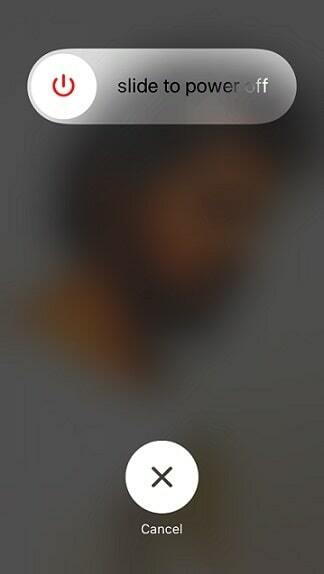
4. როგორც კი მოწყობილობა გამორთულია, დაელოდეთ რამდენიმე წუთს და შემდეგ ჩართეთ თქვენი მოწყობილობა.
საუკეთესო უფასო სია iPhone ზარის მელოდიების შემქმნელი აპლიკაციები
გამოსავალი 6: გადატვირთეთ თქვენი მოწყობილობის პარამეტრები
საბოლოო გამოსავალი iPhone 11-ის მუდმივი გამორთვა და გადატვირთვა ან გადატვირთვა არის მოწყობილობის პარამეტრების გადატვირთვა. რატომ? მოწყობილობის გადატვირთვა საშუალებას აძლევს თქვენს მოწყობილობას ახალი დაწყება, პარამეტრების მიხედვით. ამის გაკეთება არანაირად არ იმოქმედებს თქვენს მოწყობილობაზე არსებულ მონაცემებზე და მაინც იმუშავებს შეცდომის გამოსწორებაზე. მიჰყევით ქვემოთ მოცემულ ნაბიჯებს, რომ იცოდეთ როგორ აღადგინოთ პარამეტრები:
1. Გააღე პარამეტრები თქვენი სმარტფონის და ნავიგაცია გენერალი.
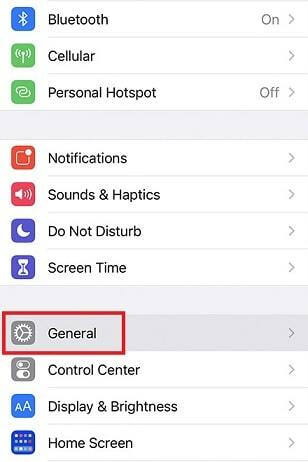
2. შეეხეთ გადატვირთვა ზოგადი პარამეტრების მენიუდან.
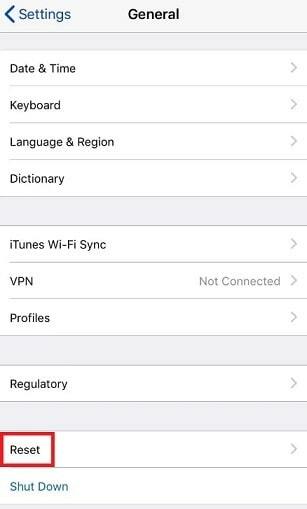
3. აირჩიეთ ვარიანტი ყველა პარამეტრის გადატვირთვა და გააგრძელეთ თქვენი შეყვანით Apple ID სერთიფიკატები.
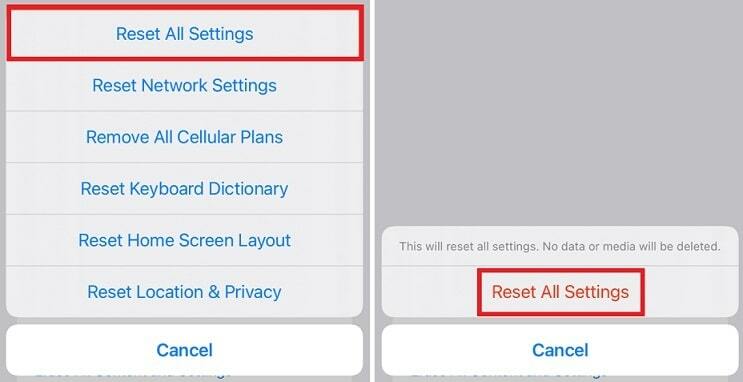
ზემოაღნიშნული პროცედურის შესრულების შემდეგ, თქვენ აღარ შეგექმნებათ iPhone 11-ის გადატვირთვის მუდმივი შეცდომა. თუ ჯერ არაფერი მუშაობს შეცდომის გამოსასწორებლად, მაშინ ქვემოთ მოცემული ბოლო გამოსავალი აუცილებლად იქნება.
გამოსავალი 7: შეამოწმეთ მოწყობილობის შეცდომების ჟურნალი
ბოლო და უნაკლო გამოსავალი iPhone 11-ის გამორთვისა და გადატვირთვის შეცდომა აქ არის. პრობლემა შესაძლოა თქვენს მოწყობილობაზე გამოჩნდეს გაუმართავი აპის გამო. თუ ეს ასეა, მაშინ ასეთი აპლიკაციის მუშაობა ჩაიწერება iPhone-ის შეცდომების ჟურნალში. პროცესი ცოტა რთულია, მაგრამ აუცილებლად გამოასწორებს შეცდომას სმარტფონზე. მიჰყევით ქვემოთ მოცემულ ნაბიჯებს, რომ იცოდეთ ზუსტად რა უნდა გააკეთოთ:
1. Გააღე პარამეტრები თქვენი მოწყობილობის და ნავიგაცია კონფიდენციალურობა.
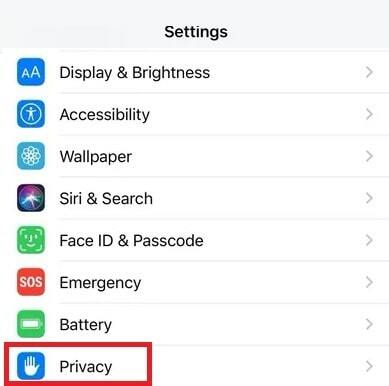
2. აირჩიეთ ანალიტიკა და გაუმჯობესება.
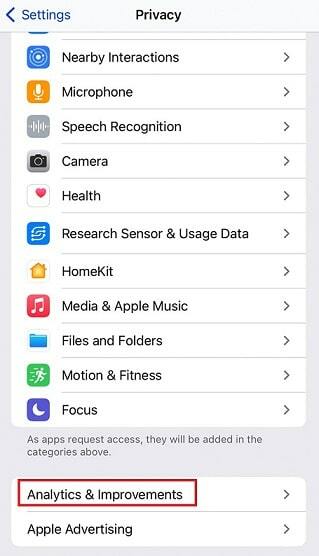
3. შეეხეთ ანალიტიკის მონაცემები გაგრძელების ვარიანტი.
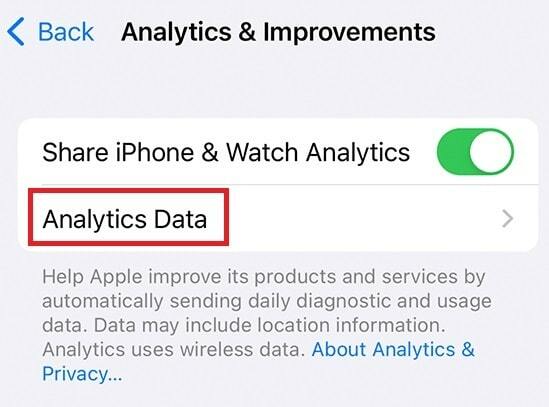
აქ ნახავთ მოწყობილობის მიერ ჩაწერილი შეცდომების ჩამონათვალს. ანგარიში შეიძლება ცოტა რთული წასაკითხი იყოს, თუმცა, თუ იპოვით რომელიმე აპის სახელს გადატვირთვის შეცდომით ან სხვაგვარად, წაშალეთ ასეთი აპლიკაცია.
iPhone 11 განაგრძობს გადატვირთვას/გადატვირთვას: შესწორებულია
ამრიგად, ამ სტატიის წინა სექციებში, ჩვენ გადავხედეთ რამდენიმე საუკეთესო გადაწყვეტილებას iPhone 11-ის გადატვირთვის შეცდომების გამოსწორების მიზნით. როგორც კი გაივლით ზემოთ ახსნილ ყველა გადაწყვეტას, პრობლემას არ შეგექმნებათ და განმეორებითი გადატვირთვის ნაცვლად, თქვენი მოწყობილობა ნორმალურად დაიწყებს მუშაობას.
თუმცა, თუ თქვენ გაქვთ რაიმე სახის ეჭვი ან დაბნეულობა, რომელიც დაკავშირებულია iPhone 11-ის გადატვირთვის შეცდომებთან, მაშინ მოიძიეთ ექსპერტის დახმარება კომენტარების განყოფილებაში ქვემოთ. დაწერეთ თქვენი შეკითხვები დეტალურად და ჩვენ დაგეხმარებით ყველაფრით, რაც შეგვიძლია. თქვენი წინადადებები ასევე დასაფასებელია.